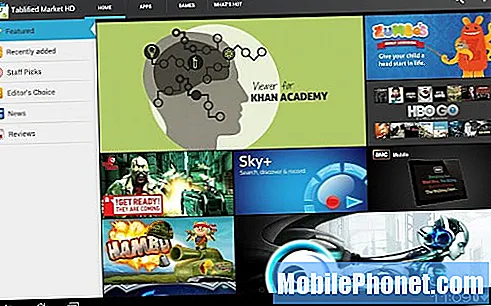المحتوى
هناك الكثير من مستخدمي #Samsung Galaxy S7 (# GalaxyS7) الذين يشكون من إسقاط المكالمات. قال الكثيرون إن المشكلة تحدث بشكل عشوائي ولكنها تحدث كل يوم بينما أبلغ آخرون عن تجربتها كل بضعة أيام أو نحو ذلك. الشيء هو أن هناك عدة عوامل قد تؤدي إلى هذه المشكلة ؛ قد تكون مشكلة في الشبكة ، أو استقبال إشارة ضعيف ، أو مشكلة في أجهزة الهاتف (على وجه التحديد الهوائي) ، أو مشكلة في البرامج الثابتة قد تكون حدثت بعد التحديث.
استكشاف أخطاء المكالمات المسقطة على Galaxy S7 وإصلاحها
الغرض الأساسي من دليل تحرّي الخلل وإصلاحه هذا هو معرفة الجاني وبمجرد أن نحدد ذلك ، سنعرف ما إذا كنت بحاجة إلى رؤية فني حول هذا الموضوع أو القيام ببعض الإجراءات التي يمكنها إصلاحه. مرة أخرى ، الملاحظة الشديدة مهمة لمعرفة القضية الحقيقية هنا. بعد قولي هذا ، هذا ما أعتقد أنه يجب عليك فعله ...
الخطوة 1: تحقق من الإشارة على الفور بعد إسقاط المكالمة
بطبيعة الحال ، عندما يفقد الهاتف الإشارة أثناء المكالمة ، سيتم فصله. لذلك ، بمجرد إسقاط المكالمة ، تحقق فورًا من أشرطة الإشارة في شريط الحالة. إذا فقدت الإشارة ، فهناك أسئلة تحتاج إلى الإجابة عليها ؛
- هل الاستقبال ضعيف في منطقتك؟
- هل كنت في منطقة مغلقة (أي غرفة أو مبنى محاط بجدران سميكة أو زجاج) أثناء المكالمة؟
- هل كانت المرة الأولى التي تم فيها إسقاط المكالمة؟
بمجرد النظر إلى شريط الحالة ، يمكنك على الفور معرفة ما إذا كان هاتفك يتلقى استقبالًا سيئًا. إذا كانت أشرطة الإشارة تشير إلى أنك تحصل على 3 أشرطة أو أقل ، فقد يكون هذا هو سبب انخفاض المكالمات من وقت لآخر. قد يكون لدى مقدم الخدمة الخاص بك حل لذلك أو ، على الأقل ، حل بديل حول كيفية تحسين التغطية في منطقتك.
من ناحية أخرى ، إذا كنت في منطقة مغلقة عند انقطاع المكالمة ، فربما يكون الهاتف قد فقد الإشارة لبضع ثوانٍ ، ولهذا السبب تم قطع اتصالك بالجهاز الذي كنت تتحدث إليه. هذا النوع من المشاكل خارج عن سيطرتنا ولكن يمكنك فعل شيء حيال ذلك بالتأكيد وأعتقد أنني لست مضطرًا لمزيد من التوضيح.
إذا كانت هذه هي المرة الأولى التي تحدث فيها المشكلة ، فاستمر في مراقبة هاتفك وحاول العثور على نمط حول كيفية حدوث المشكلة ووقت حدوثها. ومع ذلك ، إذا كان هذا يحدث بالفعل لبعض الوقت وإذا كان هاتفك يتمتع باستقبال جيد بالفعل ، فحاول القيام بالخطوات التالية.
الخطوة 2: اتصل بمزود الخدمة الخاص بك واستفسر عن المعلومات التالية
أولاً ، أخبر الممثل عن مشكلتك الحقيقية. إذا واجهت المشكلة بالفعل في كثير من الأحيان ، فأخبره بذلك. سيكون من المفيد جدًا أيضًا تضمين ملاحظاتك مثل وقت حدوث المشكلة أو المدة التي تستغرقها المكالمة عادةً قبل قطع الاتصال.
ثانيًا ، استفسر عن الترقيات أو فترات التعطل المحتملة في منطقتك خاصةً إذا بدأت المشكلة مؤخرًا. اسأل المندوب أيضًا عما إذا كان المشتركون الآخرون قد أبلغوا عن نفس المشكلة لأنه إذا كان الأمر كذلك ، فمن المحتمل أن تكون مشكلة على الشبكة ويمكنك أن تطمئن إلى أن هاتفك على ما يرام. تحدث حالات الانقطاع طوال الوقت وإذا لم تتم جدولتها ، فقد لا يخبرك مزود الخدمة بذلك حتى يتم إصلاح المشكلة.
ثالثًا ، استفسر عن حالة حسابك. يجب أن يكون في وضع جيد حتى تتمكن من الاستمتاع بالخدمات التي يقدمها مزودك. في حالة وجود أي أشرطة على حسابك ، اسأل المندوب عما تحتاج إلى القيام به لإعادة الحساب إلى وضع جيد.
أخيرًا ، اسأل عما إذا كانت هناك أشياء تحتاج إلى تغييرها (أي الإعدادات) في هاتفك بحيث تتوافق مع إعدادات الشبكة. هناك أوقات يقوم فيها مزودك بتغيير بعض الإعدادات لتحسين الخدمات التي يقدمها ، وبينما يجب تنفيذ هذه الأشياء عبر الأثير ، تحدث المشكلات طوال الوقت.
الخطوة 3: حاول حذف ذاكرة التخزين المؤقت للنظام وقم بإعادة الضبط الرئيسية إذا استمرت المشكلة
بعد الاتصال بمزودك والتحقق من عدم وجود خطأ في الشبكة ، ثم أعد عينيك إلى هاتفك وافعل بعض استكشاف الأخطاء وإصلاحها الجاد. إذا بدأت المشكلة بعد التحديث ، فمن المحتمل أن يكون سبب المشكلة هو فساد ذاكرة التخزين المؤقت للنظام.
على الرغم من أن هذه الملفات ضرورية لتشغيل هاتفك بسلاسة ، إلا أنها غالبًا ما تتلف أثناء التحديثات أو قد تكون غير متوافقة مع البرامج الثابتة الحالية. يعد حذفها هو أفضل شيء يمكنك القيام به لأن النظام الجديد سيقوم فقط بإنشاء ملفات جديدة متوافقة معه. نظرًا لأنه لا يمكنك حذفها واحدة تلو الأخرى ، فأنت بحاجة إلى مسح الدليل بالكامل الذي يحتوي عليها وإليك الطريقة ...
- قم بإيقاف تشغيل Samsung Galaxy S7.
- اضغط مع الاستمرار على مفتاحي Home و Volume UP ، ثم اضغط مع الاستمرار على مفتاح التشغيل.
- عندما يظهر Samsung Galaxy S7 على الشاشة ، حرر مفتاح التشغيل ولكن استمر في الضغط على مفتاحي Home و Volume Up.
- عندما يظهر شعار Android ، يمكنك تحرير كلا المفتاحين وترك الهاتف لمدة 30 إلى 60 ثانية تقريبًا.
- باستخدام مفتاح خفض مستوى الصوت ، تنقل عبر الخيارات وحدد "مسح قسم ذاكرة التخزين المؤقت".
- بمجرد تمييزه ، يمكنك الضغط على مفتاح التشغيل لتحديده.
- حدد الآن الخيار "نعم" باستخدام مفتاح خفض مستوى الصوت واضغط على زر التشغيل لتحديده.
- انتظر حتى ينتهي هاتفك من مسح قسم ذاكرة التخزين المؤقت. بمجرد الانتهاء ، حدد "Reboot system now" واضغط على مفتاح التشغيل.
- سيتم إعادة تشغيل الهاتف الآن لفترة أطول من المعتاد.
ليس هناك ما يضمن إمكانية إصلاح المشكلة عن طريق مسح قسم ذاكرة التخزين المؤقت ، لذا إذا فشلت ، فإن الشيء التالي الذي عليك القيام به هو إعادة الضبط الرئيسية. ومع ذلك ، يجب عليك الاحتفاظ بنسخة احتياطية من جميع بياناتك وملفاتك قبل القيام بذلك بالفعل حيث سيتم حذفها جميعًا.
- قم بإيقاف تشغيل Samsung Galaxy S7.
- اضغط مع الاستمرار على مفتاحي Home و Volume UP ، ثم اضغط مع الاستمرار على مفتاح التشغيل. ملحوظة: لا يهم طول المدة التي تضغط فيها مع الاستمرار على المفتاحين Home و Volume Up ، فلن يؤثر ذلك على الهاتف ولكن بحلول الوقت الذي تضغط فيه مع الاستمرار على مفتاح التشغيل ، عندها يبدأ الهاتف في الاستجابة.
- عندما يظهر Samsung Galaxy S7 على الشاشة ، حرر مفتاح التشغيل ولكن استمر في الضغط على مفتاحي Home و Volume Up.
- عندما يظهر شعار Android ، يمكنك تحرير كلا المفتاحين وترك الهاتف لمدة 30 إلى 60 ثانية تقريبًا. ملحوظة: قد تظهر رسالة "تثبيت تحديث النظام" على الشاشة لعدة ثوانٍ قبل عرض قائمة استرداد نظام Android. هذه فقط المرحلة الأولى من العملية برمتها.
- باستخدام مفتاح خفض مستوى الصوت ، تنقل عبر الخيارات وحدد "wipe data / factory reset".
- بمجرد تمييزه ، يمكنك الضغط على مفتاح التشغيل لتحديده.
- حدد الآن الخيار "نعم - احذف جميع بيانات المستخدم" باستخدام مفتاح خفض مستوى الصوت واضغط على زر التشغيل لتحديده.
- انتظر حتى ينتهي هاتفك من إجراء إعادة الضبط الرئيسية. بمجرد الانتهاء ، حدد "Reboot system now" واضغط على مفتاح التشغيل.
- سيتم إعادة تشغيل الهاتف الآن لفترة أطول من المعتاد.
لماذا إعادة التعيين ضرورية؟
لاستبعاد احتمال أن تكون المشكلة ناتجة عن مشكلة في البرامج الثابتة. تعد إعادة الهاتف إلى إعدادات المصنع الافتراضية هي أفضل طريقة لمعرفة ما إذا كان للنظام علاقة به. علاوة على ذلك ، إذا فشل هذا الإجراء ، فلن يتبقى لك خيار آخر سوى إرسال الهاتف للإصلاح وإعادة الضبط ضرورية لمسح معلوماتك الشخصية.
آمل أن تتمكن من حل مشكلتك دون زيارة متجر ، على الرغم من أنني أقترح بشدة طلب المساعدة من أحد الفنيين في حالة فشل كل شيء آخر.
اتصل بنا
نحن دائمًا منفتحون على مشاكلك وأسئلتك واقتراحاتك ، لذلك لا تتردد في الاتصال بنا عن طريق ملء هذا النموذج. هذه خدمة مجانية نقدمها ولن نفرض عليك فلسًا واحدًا مقابلها. ولكن يرجى ملاحظة أننا نتلقى مئات الرسائل الإلكترونية كل يوم ومن المستحيل بالنسبة لنا الرد على كل واحد منهم. لكن كن مطمئنًا أننا نقرأ كل رسالة نتلقاها. بالنسبة لأولئك الذين ساعدناهم ، يرجى نشر الخبر من خلال مشاركة منشوراتنا مع أصدقائك أو ببساطة عن طريق الإعجاب بصفحتنا على Facebook و Google+ أو متابعتنا على Twitter.